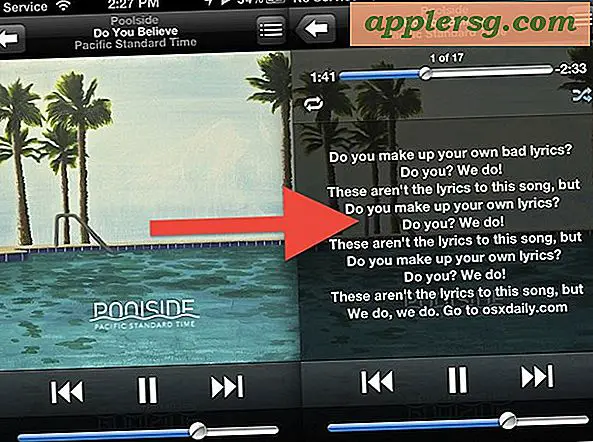So speichern oder konvertieren Sie Word Doc in PDF auf Mac

Es kann vorkommen, dass Sie eine Microsoft Word Doc- oder DOCX-Datei von einem Mac in das PDF-Format speichern oder konvertieren müssen. Die Vorteile beim Speichern eines Word DOC als PDF sind darin zu sehen, dass die PDF-Datei von jedem Betriebssystem mit einem PDF-Reader auch ohne die Microsoft Office-Suite universell lesbar und in ihrer ursprünglichen Formatierung erhalten bleibt.
Es gibt verschiedene Methoden zum Speichern eines Word-Dokuments als PDF und zum Konvertieren einer vorhandenen Word DOC / DOCX-Datei in PDF, die beide die Microsoft Office Word-App auf dem Mac verwenden, um die Arbeit zu erledigen. Sehen wir uns an, wie diese Aktion ausgeführt wird.
Diese Tricks gelten für alle modernen Versionen von Word für Mac, einschließlich Microsoft Office 2016 und 2011.
So speichern Sie ein Word-Dokument als PDF in Word für Mac
Dies wird jedes Word-Dokument als PDF speichern:
- Öffnen Sie das Word-Dokument, das Sie als PDF in Word speichern möchten
- Öffne das Menü "Datei" und wähle "Speichern unter" (oder klicke auf das kleine Diskettensymbol in der Titelleiste)
- Suchen Sie nach "Dateiformat" und wählen Sie "PDF"
- Geben Sie dem Dokument einen eindeutigen Namen (und achten Sie darauf, die Dateierweiterung .pdf einzuschließen), und wählen Sie dann "Speichern"
Diese Methode ist schnell und einfach und speichert ein neues Word-Dokument als PDF und kann jedes vorhandene Word-Dokument mithilfe der Funktion "Speichern unter" in eine PDF-Datei umwandeln.
Sie können ein Word DOC auch schnell als PDF freigeben, indem Sie im Menü "Teilen" die Option "PDF senden" wählen, mit der Sie das Word DOC als PDF-Datei per E-Mail versenden können.
Die frisch gespeicherte PDF-Datei aus der DOC-Quelle kann nun in jeder PDF-kompatiblen Umgebung verwendet werden, egal, ob sie mitgeschickt wird und die Originalformatierung beibehalten oder online veröffentlicht wird oder was auch immer. Ein weiterer wichtiger Vorteil beim Speichern oder Konvertieren von Word DOC-Dateien in PDF ist, dass Sie Dokumente in der Vorschau mit einem Mac-Trackpad signieren oder eine digitale Signatur auf die PDF-Datei mit Vorschau anwenden können, sodass Sie oder ein Empfänger ein Word-Dokument signieren können. Dies ist sehr hilfreich für Briefe und Verträge oder andere Szenarien, in denen Sie eine digitale Signatur auf eine Word-DOC-Datei anwenden möchten.
Konvertieren von Word DOC nach PDF in Office für Mac
Eine andere Option besteht darin, einen vorhandenen Word-DOC mithilfe der Exportfunktion in PDF zu konvertieren:
- Lassen Sie das Word-Dokument, das Sie in PDF konvertieren möchten, in Word für Mac öffnen
- Gehe zum Menü "Datei" und wähle "Exportieren"
- Wählen Sie "PDF" in der Dateiformatauswahl
- Wählen Sie, um das Word-Dokument als PDF zu exportieren
Wenn Sie "Exportieren" verwenden, um Doc in PDF zu konvertieren, erhalten Sie einige weitere Optionen zum Speichern von PDF-Dateien, unterscheiden sich jedoch nicht wesentlich von der Funktion "Speichern unter". Sie funktionieren beide in den meisten Situationen, aber Export ist die bevorzugte Option zum Konvertieren von Office-Dateien in PDF. Dieser Trick funktioniert tatsächlich in fast jeder Office-App auf dem Mac, einschließlich Powerpoint und nicht nur in Word.
Wie konvertiere ich Word in PDF ohne Office?
Wenn Sie keinen Mac mit Microsoft Office zur Hand haben, aber eine DOC- oder DOCX-Datei in ein PDF-Format konvertieren müssen, müssen Sie stattdessen eine umständliche Methode verwenden. Dies ist jedoch nicht so schwierig, es ist nur eine Frage der Kombination von zwei Tipps:
- Öffnen Sie zuerst die DOC / DOCX-Datei auf dem Mac mit TextEdit
- Als nächstes verwenden Sie Datei> Drucken und wählen Sie "Als PDF speichern", um die Datei wie hier beschrieben als PDF zu drucken
Sie können den PDF-Speicher-Trick mit fast jedem Dokument auf dem Mac verwenden, was Teil einer so mächtigen Funktion ist. Wenn Sie dies häufig tun, sollten Sie wahrscheinlich die Tastenkombination "Als PDF speichern" für den Mac einrichten, wodurch diese Aufgabe schnell erledigt wird.
Kann ich die andere Richtung gehen? PDF zu Word?
Ja, Sie können bei Bedarf auch in die andere Richtung wechseln. Der beste Weg, eine PDF-Datei in eine DOC-Datei zu konvertieren, ist die Verwendung von Google Text & Tabellen.